使用「探索結果」對話方塊,可檢查並比較使用 Revit 中的衍生式設計建立的設計替代方案。
如需指示,請參閱探索衍生式設計研究的結果和整合選取的結果。
研究清單
左側窗格會列出已完成或正在進行的研究。查看研究的進度,或選取要探索的研究。
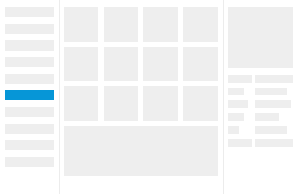
使用清單頂端的「依研究類型篩選清單」選項,可依類型篩選研究。篩選可讓您更輕鬆地在長清單中尋找所需研究。
若要隱藏研究清單,請按一下  圖示。再按一下即可顯示清單。
圖示。再按一下即可顯示清單。
每個研究都會有一個摘要顯示以下內容:
- 研究名稱與類型
- 開始日期和時間
- 已完成的結果數/結果總數
(對於「最佳化」方法,這些數字表示世代的數目,而非個別的結果)。
- 研究完成時的綠色勾選標記
 功能表,其中包含「匯出」和「刪除」。
功能表,其中包含「匯出」和「刪除」。
將游標懸停在清單中的研究上,可查看以下內容:
- 研究的檔案大小
若要建立新研究,請按一下「建立研究」。您可以選取相同研究類型或不同研究類型,並指定一組新的設計準則。
結果
中間窗格顯示研究產生之結果的縮圖。
在窗格上方,使用控制項可執行下列操作:
- 將結果顯示為縮圖或清單
- 依選取的公制以遞增或遞減順序排序
- 顯示下一頁縮圖
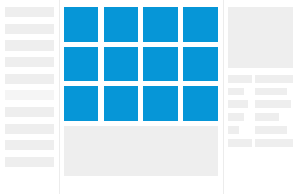
詳細資料
右側窗格顯示在中間窗格中所選結果的詳細資料。它會顯示用來產生結果的變數和常數,以及產生的輸出。
如果詳細資料窗格沒有顯示,請選取窗格上方的「詳細資料」選項。
若要查看上一個和下一個結果,請按一下窗格底部的向左箭頭和向右箭頭。
使用「建立 Revit 元素」可整合選取的結果到模型中。
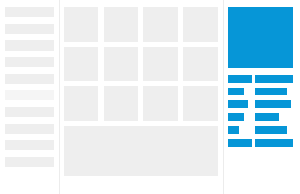
圖表
若要在中間窗格下方顯示圖表,請選取詳細資料窗格上方的「圖表」選項。
在圖表區段中,執行以下作業:
- 按一下圖示可顯示散射圖或平行座標圖表。
- 在圖表中,按一下點可查看對應的結果。
- 在圖表中,沿軸拖曳可依該值範圍篩選結果。
- 若要清除套用的篩選,請按一下「清除篩選」。
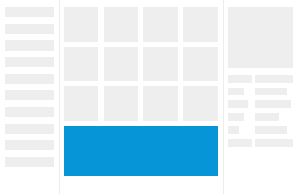
 影片:探索
影片:探索